格安スマホに機種変更、データの移行...
27
08
格安スマホに機種変更、データの移行はどこまでできる?(Android→Android編)
2016年になってから、大手キャリアの通信網を借り受けて格安にモバイル回線を提供するMVNO(仮想移動体通信事業者)の格安SIMの種類が増えてきました。
(関連記事:親でも分かる! 図解モバイル:スマホ料金を安く抑えられる“格安SIM”で話題の「MVNO」ってどんなもの?)
MVNOが提供する格安スマホのスペックも上がってきたことから、携帯代を安く収めようとMVNOの格安スマホを検討している方も増えてきたのではないでしょうか。
しかし、格安スマホにするにあたってデータや設定などきちんと移行できるのかという部分がよく分からず、踏みとどまっている方もいると思います。
今回、楽天モバイルの「Huawei honor 8」を購入したので、PCを使わないという条件の下、自分自身でどこまでデータを移行できるか試してみました。
今まで使っていた「Nexus 5X」から「Huawei honor 8」へデータを移行してみます基本はGoogle純正の「Androidバックアップ」
最も基本のバックアップは、Googleアカウントにひも付く「Androidバックアップ」です。
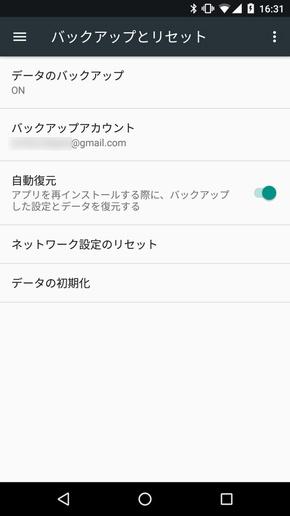
AndroidスマホにGoogleアカウントでログインしていれば、設定の「バックアップとリセット」から「データのバックアップ」を有効にすることで自動でバックアップされます。基本的には初期設定で有効になっているので、それほどユーザー自身で意識的にやることはありません。
設定の「バックアップとリセット」から「データのバックアップ」が有効になっていることを確認(左)、Androidバックアップで引き継げるデータ一覧(右)この設定を有効にしておくだけで、Googleカレンダーの設定やWi-Fiアクセスポイントの設定など、端末の各種基本設定の多くを移行先の端末に引き継げます。
新しい端末のセットアップ時に、Googleアカウントでログインするとバックアップデータを引き継ぐかどうか聞かれますので、「コピーする」を選択してデータを復元します。
「コピーする」を選択してデータを復元(左)、するとインストールしていたアプリ一覧もGoogle Playからインストールが始まります(右)「JSバックアップ」でSMSや通話履歴、写真データもコピー
Androidバックアップで基本的なデータは移行できますが、「JSバックアップ」というアプリでSMS・MMSや通話履歴も新しい端末に移行できます。また、スマホのデータの中で最も個人的で大事なものが写真や動画ですが、これらもJSバックアップでバックアップと復元ができます。
JSバックアップはバックアップデータをSDメモリーカードやクラウドストレージ(「Googleドライブ」「Dropbox」など)に保存でき、PCを持っていなくても機種間のデータの移行ができます(PCを使用したバックアップもできます)。
今回、移行元のNexus 5XがSDメモリーカードスロットのないモデルだったので、クラウドストレージの中で無料プランでも15GB使えるGoogleドライブにバックアップしてみました。
JSバックアップでデータのバックアップ先を選択(左)、バックアップしたいデータを選択してバックアップスタート(右)バックアップデータがGoogleドライブにアップロードされる(左)、バックアップ完了(右)移行先のhonor 8にインストールしたJSバックアップで、Googleドライブからデータを復元します。
バックアップが保存されているクラウドを指定して、その中からどのデータを復元するか選択します復元が完了するとアプリの復元へと進むボタンが出ますが、既にAndroidバックアップでアプリのインストールは済んでいるので今回は使用しませんでした。
復元が完了するとアプリの復元へと進むボタンが出ますが、やることはGoogle PlayからのインストールでAndroidバックアップと変わらないのでする必要はありません(左)、SMSの履歴がhonor 8に復元されました(右)LINEなど重要なアプリの設定は個別に引き継ぎ設定
AndroidバックアップやJSバックアップにも限界はあり、アプリの設定や認証情報は移行できないものが多いです。ですので、LINEなど重要なデータがあるアプリはアプリ内で提供されている引き継ぎ設定を個別に行いましょう。
(関連記事:LINEをiPhoneから格安スマホに移行するには?)
まとめますと、
ということになります。格安スマホへ機種変更する時の参考にしてみてください。








